iOS 12 標準メール
新規設定
本ページの画像はiPhoneの画面です。
お使いの機器によって表示される画面や項目名が異なる場合があります。
-
ホーム画面の[設定]をタップします。
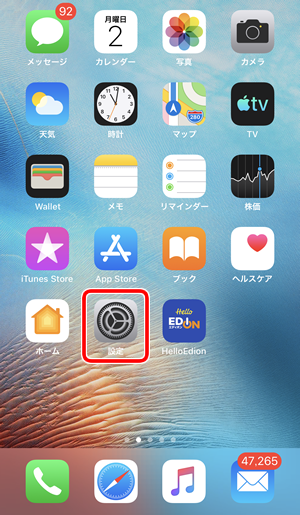
-
[パスワードとアカウント]をタップします。
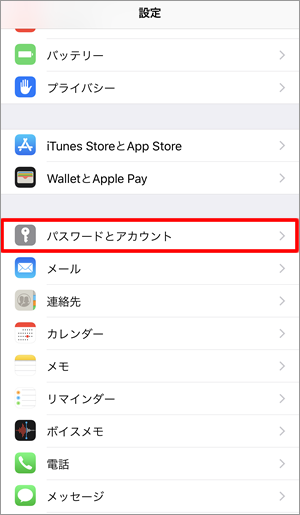
-
[アカウントを追加]をタップします。
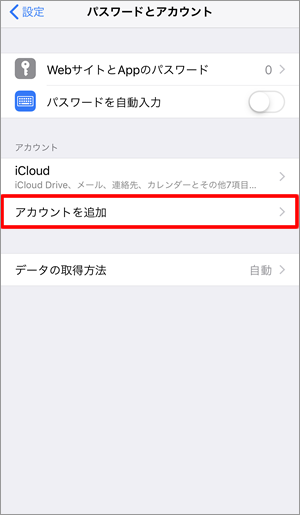
-
[その他]をタップします。
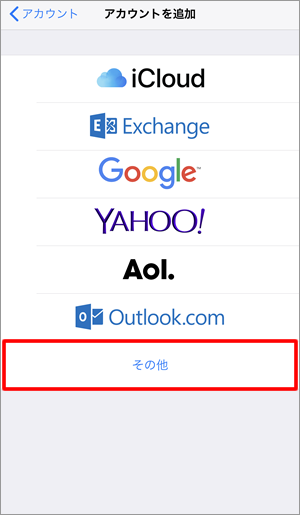
-
[メールアカウントを追加]をタップします。
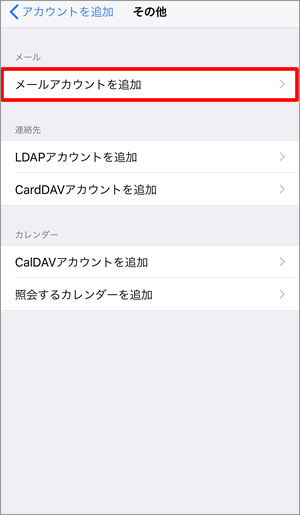
-
以下のように設定します。
名前 メールの差出人名を入力 アドレス メールアドレスを入力 パスワード メールパスワードを入力 [次へ]をタップします。
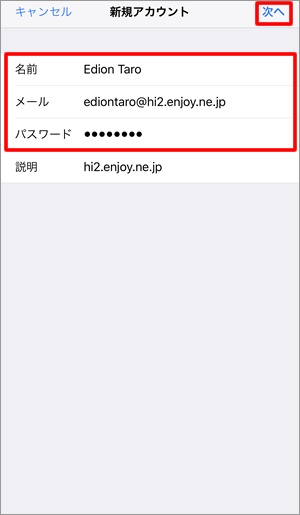
-
[POP]をタップします。
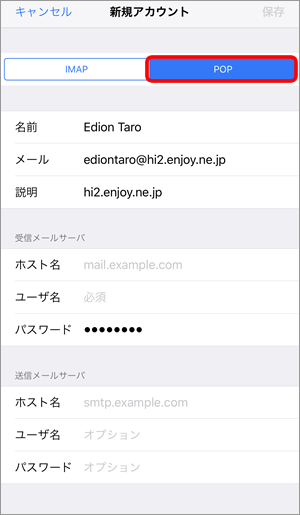
-
以下のように設定します。
受信メールサーバー ホスト名 pops.enjoy.ne.jp と入力 ユーザ名 メールアドレスを入力 パスワード メールパスワードを入力 送信メールサーバー ホスト名 smtps.enjoy.ne.jp と入力 ユーザ名 メールアドレスを入力 パスワード メールパスワードを入力 [保存]をタップします。
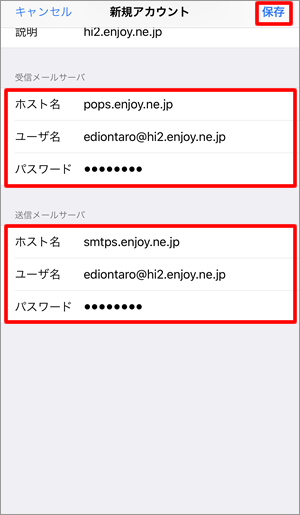
-
アカウントの一覧の画面に戻りましたら、アカウント名をタップします。
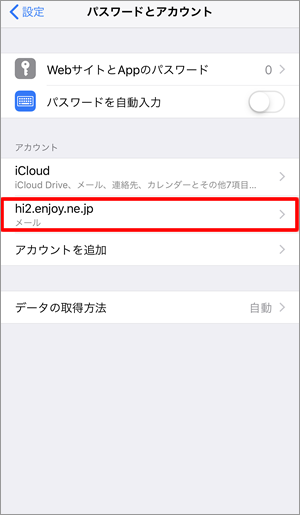
-
[SMTP]をタップします。
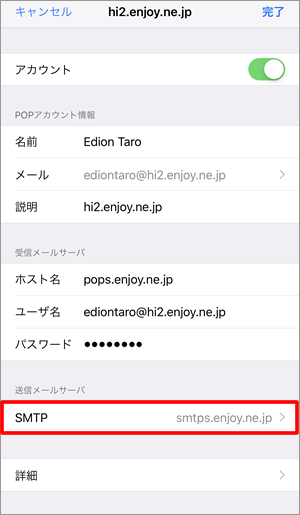
-
「プライマリサーバ」のサーバー名をタップします。
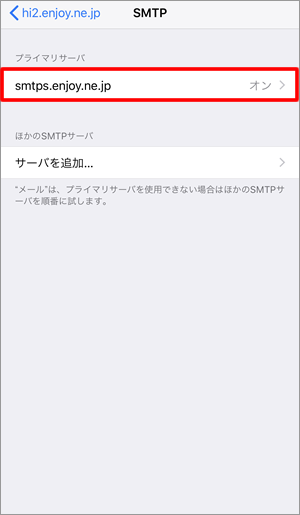
-
以下のように設定します。
サーバ [オン]を選択 送信メールサーバ ホスト名 smtps.enjoy.ne.jp ユーザ名 メールアドレスを入力 パスワード メールパスワードを入力 SSLを使用 [オン]を選択 認証 [パスワード]を選択 サーバポート 465と入力 [完了]をタップします。
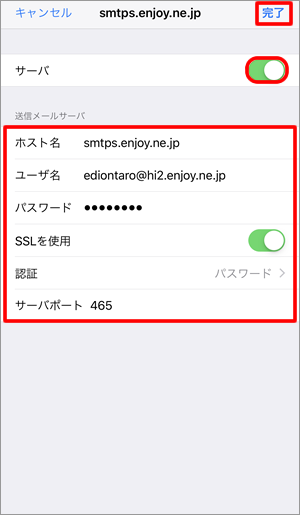
-
画面左上のメールの設定名をタップします。
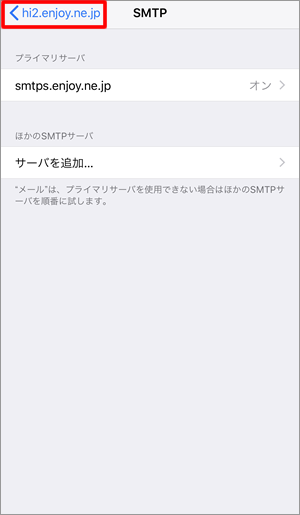
-
[詳細]をタップします。
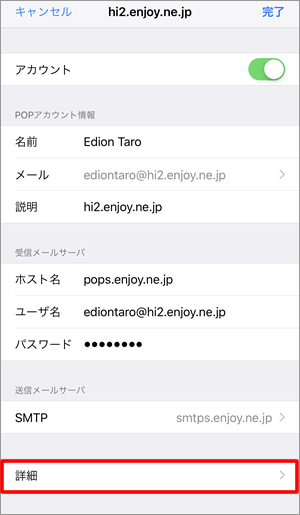
-
以下のように設定します。
受信設定 SSLを使用 [オン]を選択 認証 [パスワード]を選択 サーバから削除 [しない]を選択 サーバポート 995と入力 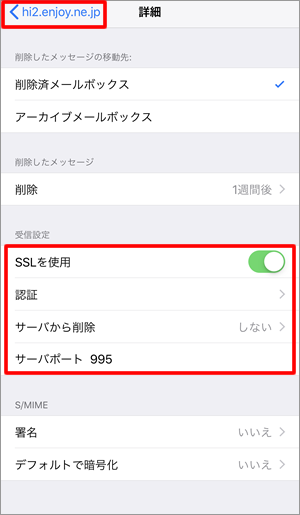
画面左上のメールの設定名をタップします。
-
[完了]をタップします。
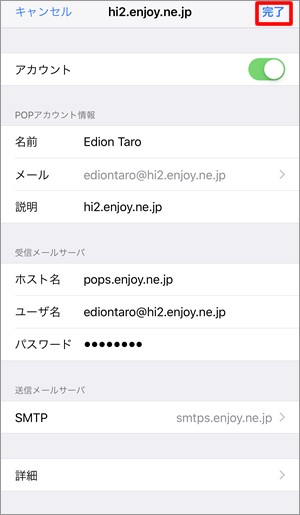
以上で設定は完了です。